デザイン業界は日々進化し、新たなツールや技術が次々と登場しています。
その中でも注目を集めているのが、直感的な操作性と豊富なテンプレートを備えたオンラインデザインプラットフォーム「Canva(キャンバ)」です。デザイン初心者からプロのクリエイターまで、幅広いユーザーに支持されているCanvaの魅力と可能性を、本記事では探っていきます。

何となくは使っているんですが、クライアントワークではまだ使ったことなくそろそろ実制作での使い方を探りたいと思います。
Canvaは、ウェブブラウザ上で動作するクラウドベースのデザインツールであり、ドラッグ&ドロップの簡単な操作で、美しいグラフィックや資料を作成できます。
豊富なテンプレートと素材が用意されており、SNS投稿やプレゼン資料、ポスターなど、様々なデザインニーズに応えます。
従来のAdobe PhotoshopやIllustratorのような専門的なソフトとは異なり、初心者でも扱いやすいのが大きな特徴です。
しかし、Canvaの真価は、単なる初心者向けツールにとどまりません。
プロのデザイナーやクリエイターにとっても、Canvaがもたらす効率化と新たな表現の可能性は見逃せません。
本記事では、デザイン業界におけるCanvaの位置づけと、プロのデザイナーがCanvaを使うべき理由を詳しく解説します。
また、実際のデザイン事例を通じて、Canvaの活用方法を具体的に紹介。
SNS用バナーの作成からプレゼン資料のデザイン、印刷物の制作まで、Canvaを使った効率的なワークフローを学べます。
さらに、写真スキルをCanvaで活かす方法や、デザイン初心者におすすめのポイントも押さえています。
デザインの世界に飛び込んだばかりの初心者から、スキルアップを目指すプロのクリエイターまで、Canvaの活用法を知ることで得られるメリットは計り知れません。
ぜひ本記事を通じて、Canvaがもたらすデザイン革命!?の波に乗っていきましょう。
Canvaがもたらすデザイン革命

Canvaは、デザインの常識を覆す革新的なプラットフォームとして、業界に大きな変化をもたらしています。
その最大の理由は、誰でも簡単にプロフェッショナルなデザインを作成できるという点です。
従来のデザインツールは敷居が高く、専門的な知識や複雑な操作が求められていました。しかしCanvaは、直感的なインターフェースにより、初心者でもスムーズにデザインを制作できるよう設計されています。
Canvaの最大の強みは、豊富なデザインテンプレートの存在です。ポスター、名刺、プレゼンテーション、SNS投稿、動画編集など、あらゆるシーンに対応したテンプレートが用意されており、わずか数クリックで見栄えのする作品が完成します。
加えて、ドラッグ&ドロップ操作とクラウドベースのアクセスにより、場所やデバイスを選ばずデザインに取り組めるのも画期的です。
さらにCanvaは、コラボレーション機能により、チームやクライアントとリアルタイムでデザインを共有し、フィードバックを受けながら効率的に作業を進められます。
無料版でも充実した素材やテンプレートが利用可能な一方、プロ向けには有料版でブランドキットや高度な編集機能を提供し、企業のブランディングにも最適です。
こうしてCanvaは、デザインの敷居を下げ、デザイナーだけでなく、あらゆる人々がクリエイティビティを発揮できる環境を作り出しました。まさにデザインプロセスの民主化を実現したのです。
プロのデザイナーがCanvaを使うべき理由
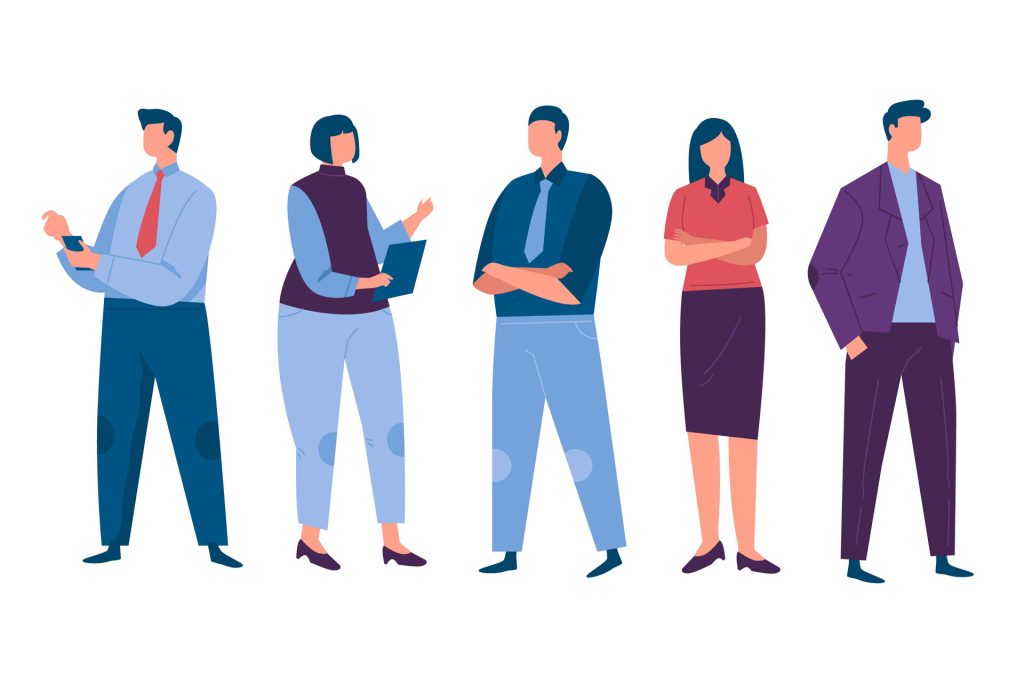
Canvaは初心者向けのツールというイメージが強いかもしれませんが、実はプロのデザイナーにとっても多くのメリットがあります。
プロのデザイナーがCanvaを使うべき理由は、効率性の向上とコラボレーションの促進にあります。
Canvaは、豊富なテンプレートやデザイン素材を提供しているため、ゼロからデザインを作成する必要がありません。これにより、制作時間を大幅に短縮できます。
さらに、Canvaのコラボレーション機能は、デザイナーとクライアントのコミュニケーションを円滑にします。リアルタイムで同じデザインを編集し、コメントを残すことができるため、フィードバックのやり取りがスムーズになります。これにより、デザインの修正サイクルが短縮され、プロジェクトの効率が向上します。
加えて、Canvaはクラウドベースのツールであるため、場所を問わずデザインを制作・共有できます。出張先やリモートワークでも、インターネット環境さえあれば、いつでもデザインに取り組むことができます。
もちろん、高度な編集機能が必要な場合は、PhotoshopやIllustratorなどの専門的なツールを使う必要があります。しかし、日常的なデザインタスクの多くは、Canvaで十分にこなすことができます。
プロのデザイナーにとって、Canvaは時間を節約し、コラボレーションを促進するための強力なツールです。クライアントとのコミュニケーションを円滑にし、デザインプロセスの効率化を図ることで、よりクリエイティブな仕事に集中できるでしょう。
- 時間効率の向上
Canvaの直感的な操作性と豊富なテンプレートにより、デザイン作業の効率化を大幅にサポートします。時間を節約し、他のクリエイティブなタスクに時間を割くことができます。 - チームコラボレーション機能
プロジェクトでチームでの協力やクライアントとのやり取りが必要な場合、Canvaのコラボレーション機能が非常に役立ちます。コミュニケーションの効率化やミスの減少につながります。 - ブランドキットの活用
Canvaのブランドキット機能を使えば、ブランドカラーやフォント、ロゴなどを一元管理できます。ブランドガイドラインに沿ったデザインを効率的に作成できます。
Canvaと他のデザインツールの比較
Canva vs. Photoshop / Illustrator
Canvaは、デザインの民主化を目指す革新的なプラットフォームです。直感的なインターフェースと豊富なテンプレートにより、初心者でも簡単に高品質なデザインを作成できます。一方、PhotoshopとIllustratorは、プロフェッショナルなデザイナーが愛用する業界標準のツールです。高度な機能と柔軟性を備えており、より複雑で精細なデザインが可能です。
Canvaは、コラボレーション機能やクラウドベースのアクセスにより、場所やデバイスを問わずチームで作業ができます。また、無料版でも充実した素材やテンプレートが利用可能です。対して、PhotoshopとIllustratorは、高度な編集機能とカスタマイズ性を提供しますが、習得に時間を要し、ライセンス料も高額です。
結論として、Canvaは初心者やビジネスユーザーに適しており、手軽にデザインを作成・共有できます。一方、PhotoshopとIllustratorは、プロフェッショナルなデザイナーや高度なニーズを持つユーザーに最適です。目的や予算に応じて、適切なツールを選択することが重要です。
CanvaとFigmaの違い
CanvaとFigmaは、どちらもWebベースのデザインツールですが、その特徴と用途には明確な違いがあります。
Canvaは、デザインの初心者や非デザイナーでも簡単に使えることを重視しています。豊富なテンプレートとドラッグ&ドロップ操作により、誰でも手軽に高品質なデザインを作成できます。また、コラボレーション機能やクラウドベースのアクセスにより、チームでの作業がスムーズに行えます。Canvaは、ポスター、プレゼンテーション、SNS投稿など、日常的なデザインニーズに最適です。
一方、Figmaは、プロフェッショナルなデザイナーやデザインチームを対象としています。ベクター編集機能やコンポーネントの再利用性など、高度なデザイン機能を備えており、複雑なUIデザインやプロトタイピングに適しています。また、Figmaはコードの書き出しにも対応しているため、開発チームとのコラボレーションもスムーズです。
CanvaとFigmaは、どちらもリアルタイムでのコラボレーションを可能にしますが、Figmaの方がより高度なバージョン管理や権限設定が可能です。
つまり、Canvaは初心者向けのデザインツールで、日常的なデザインニーズに適しており、Figmaはプロフェッショナル向けのツールで、高度なUIデザインやプロトタイピングに最適です。プロジェクトの目的や要件に合わせて、適切なツールを選択することが重要です。
CanvaとAdobe Expressの比較
CanvaとAdobe Expressは、どちらもクリエイターにとって魅力的なデザインツールですが、それぞれに異なる特徴と強みがあります。
以下では、これら2つのツールを機能や特徴の面で比較し、どちらがどのようなユーザーに向いているかをみていきたいと思います。

ものすごくどちらも似ているんですけどね!
1. プラットフォームの特長
- Canva
はシンプルで直感的なインターフェースを持ち、デザイン経験が少ないユーザーでも簡単に使えるのが特徴です。広範囲なテンプレートやデザイン素材が用意されており、短時間で高品質なビジュアルコンテンツを作成できます。ポスター、チラシ、SNSの投稿画像など、多様なデザイン用途に対応しています。 - Adobe Express
Adobeの長いデザインソフトウェアの歴史に基づいており、シンプルさとプロフェッショナルな機能を兼ね備えています。特にAdobe Creative Cloudとの連携が強みで、PhotoshopやIllustratorを利用しているクリエイターにとっては、シームレスなワークフローが魅力です。動画編集機能が強化されており、静止画だけでなく動画コンテンツにも力を入れています。
2. テンプレートとデザイン素材
- Canva
膨大なテンプレートと素材が豊富で、ビジネスから趣味まで幅広いニーズに応えます。無料プランでも多くのテンプレートが利用でき、Proプランではさらにプレミアム素材やテンプレートが解放されます。 - Adobe Express
数多くのテンプレートとデザイン素材を提供していますが、特に動画テンプレートやアニメーションに強みを持っています。Adobe Stockと連携しているため、プロフェッショナルな素材を手軽に利用できるのも魅力です。
3. デザイン機能
- Canva
直感的なドラッグ&ドロップ操作で簡単にデザインができるため、初心者に非常に使いやすいです。レイヤーや高度な編集機能がシンプルにまとめられており、プレゼンテーション資料やSNS投稿用のデザインをすぐに仕上げることができます。また、チームでの共同作業機能が充実しており、リアルタイムでのコラボレーションも可能です。 - Adobe Express
Adobe製品ならではの高精度なデザイン機能を備えています。Adobeのエコシステムに組み込まれているため、PhotoshopやIllustratorで作成したファイルを取り込みやすく、より複雑な編集も可能です。動画編集に関しては、簡単なトリミングやアニメーション作成ができるため、映像制作を伴うクリエイターに特に向いています。
4. 価格プラン
• Canvaは、無料プランが非常に充実しており、多くのテンプレートや素材が無料で使えます。さらに、Proプラン(有料)にアップグレードすることで、プレミアム素材や高度な編集機能、ブランドキットを利用できます。
• Adobe Expressも無料で使用できますが、Creative Cloudの一部として提供される有料プランでは、Adobe Stockの素材が無制限に利用でき、さらに高度な機能やテンプレートが使えるようになります。Adobeの他のソフトウェアとの連携を最大限に活かしたい場合は、Creative Cloudのサブスクリプションを選ぶのが最適です。
5. 動画編集とアニメーション
• Canvaは、基本的なアニメーションやGIFの作成が可能ですが、動画編集機能はシンプルです。簡単な動画やSNS用の短い映像を作りたいユーザー向けに特化しています。
• Adobe Expressは、動画編集機能が強化されており、静止画にアニメーションを追加したり、短い動画を作成したりするのが得意です。さらに、音楽やテキストを簡単に追加できるため、映像編集にも柔軟に対応しています。
6. 結論
• Canvaは、シンプルさと使いやすさを重視したい初心者や、チームでのデザイン制作をスムーズに進めたいユーザーに向いています。短時間でプロ品質のデザインを作成したい場合に最適です。
• Adobe Expressは、Adobe製品を普段から使用しているクリエイターや、動画編集も含めた多様なコンテンツ制作を考えている人に向いています。Creative Cloudとの連携を活かして、より複雑で高度な編集作業を行いたい方におすすめです。
それぞれの特徴を理解し、自分の目的やニーズに合ったツールを選ぶことで、より効率的にデザイン作業を進められるようになるでしょう。
Canvaを使った具体的なデザイン制作物
- SNS用バナーの作成
Canvaの豊富なテンプレートを活用し、短時間で効果的なSNS用バナーを作成できます。 - プレゼンテーション資料のデザイン
Canvaのプレゼンテーション機能を使えば、視覚的に訴求力のある資料を簡単に作成できます。 - マーケティング素材の制作
チラシやポスターなど、印刷物のデザインもCanvaで手軽に行えます。
デザイン初心者へのおすすめポイント
学習コストの低さ
Canvaは直感的なインターフェースと豊富なテンプレートにより、初心者でも扱いやすいツールです。
コミュニティと学習リソース
ユーザーコミュニティやオンラインコースを活用し、デザインスキルを効果的に学ぶことができます。
初心者が押さえておくべき基本のポイント
レイアウトやカラー、フォントの選択など、デザインの基本原則を学ぶことが大切です。
Canvaでデザインを楽しむコツ
素材を組み合わせてオリジナル作品を作ったり、テンプレートをアレンジするなど、クリエイティブに挑戦しましょう。
Canvaの有料、無料プランの比較
| プラン名 | 無料プラン | Proプラン | Enterpriseプラン |
|---|---|---|---|
| 料金 | 無料 | 月額:約1,500円(年間払いで割引) | 月額:約4,000円(ユーザー数による) |
| テンプレート | 無料テンプレートのみ | 610,000以上のプレミアムテンプレート | 610,000以上のプレミアムテンプレート |
| ストレージ容量 | 5GB | 1TB | 無制限 |
| ブランドキット | なし | 1つのブランドキットを作成可能 | 複数のブランドキットを作成可能 |
| チーム機能 | なし | 5人まで | 企業全体でのコラボレーションが可能 |
| コンテンツスケジュール機能 | なし | あり | あり |
| プレミアム写真 | 無料素材のみ | 1億点以上のプレミアム素材利用可能 | 1億点以上のプレミアム素材利用可能 |
| カスタマーサポート | 基本サポート | 優先サポート | 専用サポート |
| カスタムテンプレートのロック | なし | なし | あり(テンプレートの編集制限可能) |
まとめ
本記事では、Canvaの基本的な使い方から、具体的なデザイン事例、そしてデザイン初心者におすすめのポイントまで、Canvaを使いこなすためのエッセンスを凝縮してお届けしました。デザインの未経験者からベテランのクリエイターまで、読者の皆さんのスキルアップとクリエイティビティの開花に、本記事が役立つことを願っています。
さあ、Canvaを味方につけて、あなたのデザインスキルを革新してみませんか?クリエイティブの可能性を存分に広げられる、Canvaの魅力を体験してください。デザインの世界があなたを待っています!




